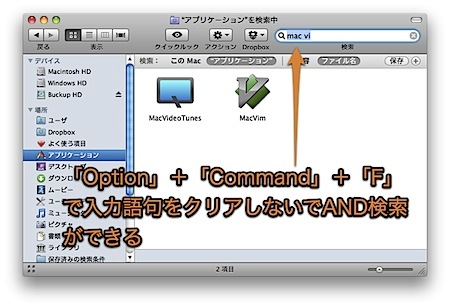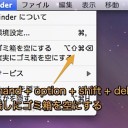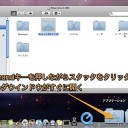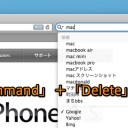Finderウインドウの検索欄で使えるキーボードショートカットを紹介します。
Finderの検索欄で使用できるショートカット
Finderで検索を行う時に利用できるショートカットです。
検索語をクリアしないで、検索欄にフォーカスを移動できます。さらにキーワードを追加して、絞り込むことが簡単にできます。
| 説明 | キーボードショートカット |
|---|---|
| 検索欄にフォーカスを移動 | 「Command」+「F」 |
| 検索欄にフォーカスを移動して、 ファイル名で検索  |
「Shift」+「Command」+「F」 |
| 検索語をクリアしないで、検索欄にフォーカスを移動 | 「Option」+「Command」+「F」 |
| 検索欄の入力語句をクリア | 「Command」+「Delete」 |
| 検索欄からフォーカスを 検索結果に移動 |
「Tab」 |
| カーソルを移動 | 「↑」「↓」「←」「→」 |
| 選択したファイルを開く | 「Command」+「↓」 |
| 選択したファイルを QuickLookで表示 |
「スペース」 or 「Command」+「Y」 |
| 選択したファイルの 「情報」を表示  |
「Command」+「I」 |
| 選択したファイルを 「Finderで表示」  |
「Command」+「R」 |
| ウインドウの表示形式を変更 | 「Command」+ 「1」or「2」or「4」 |
関連記事
- Mac Finderのキーボードショートカットまとめ(92種類)
- Mac Finderのショートカットで、目的のフォルダに移動して開く方法のまとめ
- Mac Finderのショートカットで、ファイル・フォルダを操作する方法のまとめ
以上、Mac Finderの検索欄で使用できるキーボードショートカットでした。
登録カテゴリ
コメントを投稿